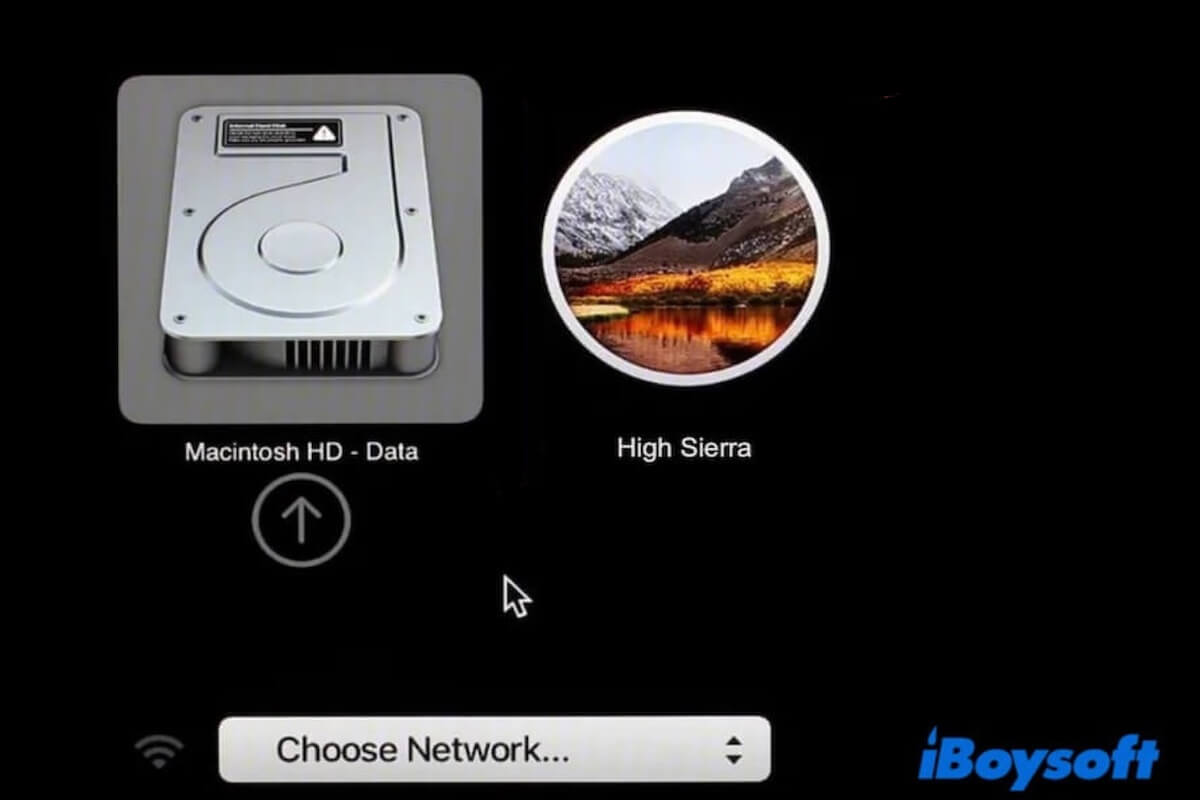Criar um USB bootável macOS High Sierra ajuda você a executar esta versão antiga em um Mac não suportado usando OpenCore Legacy Patcher (OCLP) ou em vários Macs compatíveis. Se você deseja criar um USB bootável do High Sierra no Windows ou macOS Monterey, Sequoia, Sonoma, Ventura, Big Sur, Catalina ou Mojave, siga nosso guia passo a passo.
Nosso post abrange baixar o instalador completo do macOS High Sierra, conectar o drive USB e criar um drive USB bootável do macOS High Sierra.
Como criar um USB bootável do High Sierra em um Mac
Há duas maneiras de criar um USB bootável do High Sierra em um Mac. Uma é usar a ferramenta de terceiros, que requer apenas alguns cliques; a outra é usar o utilitário integrado - Terminal, que é complexo e propenso a erros. Você pode escolher o método que preferir.
Maneira 1: Usar o iBoysoft DiskGeeker para criar um USB bootável do High Sierra em um Mac
Se você é um novato em tecnologia e não quer investir muito tempo e esforço na criação do instalador USB bootável do High Sierra da maneira comum, você pode optar por usar uma ferramenta profissional para ajudá-lo a realizar este trabalho complicado.
iBoysoft DiskGeeker para Mac pode ajudá-lo a criar um instalador USB inicializável do High Sierra com alguns cliques simples. Esta ferramenta melhora significativamente o sucesso e reduz a dificuldade da criação.
- Baixe, instale e abra o iBoysoft DiskGeeker em seu Mac e conecte uma unidade USB vazia.
- Selecione um volume na unidade USB na interface principal do aplicativo e clique em Criar disco de inicialização > Continuar.

- Escolha macOS High Sierra e clique em Criar disco de inicialização > OK para baixar o arquivo DMG do macOS High Sierra.
- Assim que o processo de download terminar, clique em OK na janela que pergunta se você deseja criar um instalador USB inicializável.
Aguarde o término do processo de criação. Este processo é mais rápido do que o método tradicional.
Compartilhe os passos rápidos com mais pessoas para criar um instalador inicializável do macOS High Sierra.
Caminho 2: Usar o Terminal para criar um USB inicializável do High Sierra no Mac
O método convencional para criar um instalador USB inicializável do High Sierra em um Mac requer o uso do Terminal, o que pode conter erros. Você deve seguir cada etapa cuidadosamente. Ou, você pode experimentar DiskMaker X (uma ferramenta de código aberto).
Claro, você pode seguir um vídeo intuitivo para criar um instalador inicializável do macOS High Sierra a partir de um arquivo DMG em um Mac. Aqui está.
Passo 1: Complete as Preparações Necessárias
Para garantir o sucesso da criação do USB inicializável, você precisa fazer estas preparações.
1. Uma unidade flash USB limpa de 64 GB formatada com Mac OS Extended (Journaled) ou APFS
Embora a equipe de suporte da Apple pense que uma unidade flash USB de 32 GB é suficiente, descobrimos que quanto maior a capacidade do USB, menor a probabilidade de falha na inicialização e desempenho lento.
O sistema roda no USB e arquivos de cache serão produzidos. Portanto, sugerimos que você prepare um USB de 64 GB.
Além disso, a unidade USB deve ser reformatada para Mac OS Extended (Journaling), Mapa de Partição GUID no Utilitário de Disco. Se você está se preparando para usar a unidade inicializável do High Sierra em Macs com Apple Silicon, deve escolher APFS.
2. Libere mais espaço no seu Mac
O instalador completo do macOS High Sierra tem cerca de 4,9 GB, e o processo de criação do USB inicializável também vai consumir espaço em disco e recursos. Se você não quiser enfrentar falhas no download do macOS High Sierra e um processo de criação lento devido a espaço insuficiente, como já experimentamos antes, libere mais espaço no seu Mac.
Compartilhe este limpador fácil de usar para Mac ou Windows com seus amigos.
Passo 2: Baixe o instalador completo do macOS High Sierra
Antes de começar a baixar o instalador do macOS, certifique-se de que sua conexão de rede está boa. Já experimentamos falhas no download causadas por uma Wi-Fi instável.
Clique no link abaixo para baixar o arquivo DMG do macOS High Sierra no seu Mac.
Download do DMG do macOS High Sierra (do archive.org, macOS 10.13.6, 4.9 GB, grátis)
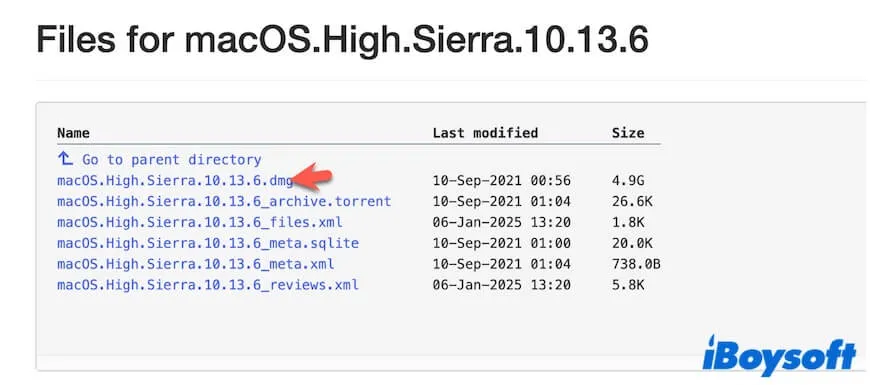
Nota: Depois de baixar o macOS High Sierra em um Mac, descobrimos que ele automaticamente mudaria para o curso de instalação. Não clique em Continuar, ou então o High Sierra será instalado neste Mac. Vá para clique em Instalar macOS High Sierra na barra de menu da Apple > Parar Instalação do macOS para interromper a instalação.
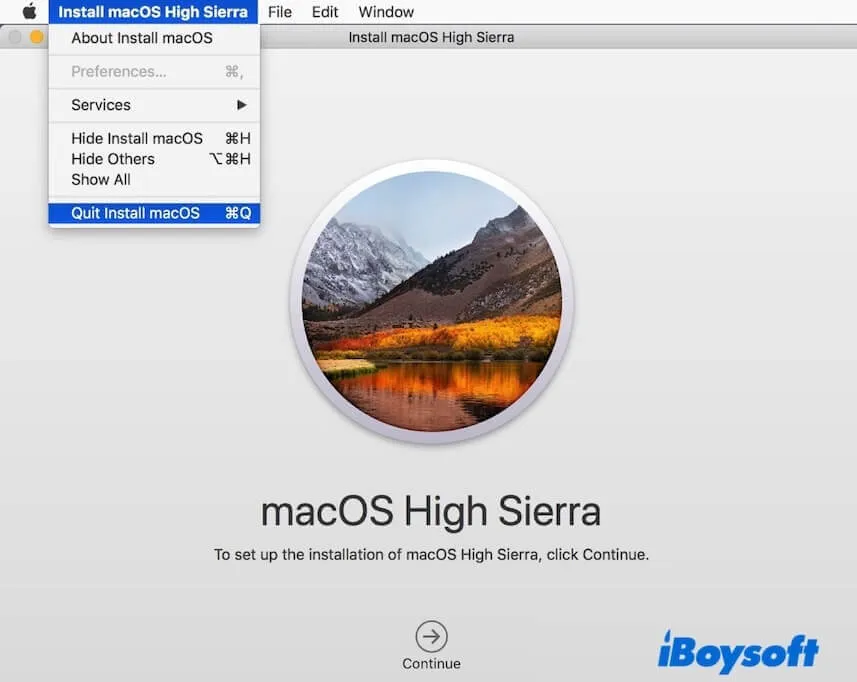
Passo 3: Crie um USB inicializável do High Sierra em um Mac
Após preparar a unidade USB, garantir espaço livre suficiente no computador e ter o instalador completo do macOS High Sierra, agora podemos começar a criar um USB inicializável do High Sierra para Mac.
Siga os passos abaixo para criar um instalador inicializável do High Sierra em Ventura, criar um USB inicializável do High Sierra no macOS Monterey, criar um USB inicializável do High Sierra a partir do Mojave, etc.
- Conecte a unidade USB ao seu Mac.
- Abra o Terminal.
- Insira o comando abaixo para criar um instalador USB inicializável do macOS High Sierra. Substitua MyVolume pelo nome da sua unidade USB. sudo /Applications/Install\ macOS\ High\ Sierra.app/Contents/Resources/createinstallmedia --volume /Volumes/MyVolume
- Insira sua senha de administrador e pressione Enter para permitir a operação.
- Espere o processo de criação ser concluído.
- Feche o Terminal.
Nota: Pode ser incapaz de criar um instalador USB inicializável do macOS usando o comando createinstallmedia no Terminal. Aqui estão os problemas comuns que você pode encontrar:
⚠️ Terminal fica preso em "Tornando o disco inicializável".
⚠️ Recebe o erro "A bênção do disco de instalação falhou"
Agora, o USB inicializável do macOS High Sierra está criado. Você pode usá-lo para inicializar seu Mac ininicializável ou vários modelos de Mac compatíveis.
Referência: Como inicializar seu Mac a partir de um USB?
Como criar um USB inicializável do High Sierra a partir do Windows
Três etapas são o suficiente para criar um USB inicializável do macOS High Sierra a partir do Windows.
Etapa 1. Prepare as necessidades
1. Um pendrive limpo
O pendrive deve ter pelo menos 16 GB, formatado com Mac OS Extended (Journaled) e em Mapa de Partição GUID.
2. Baixe e instale o TransMac em seu PC com Windows
O TransMac nos permite escrever e transferir arquivos para e de unidades compatíveis com macOS (sistemas de arquivos APFS, HFS+ e HFS) e é comumente usado para criar unidades USB inicializáveis do macOS a partir de um dispositivo Windows.
Siga este link para obter o TransMac: Download do TransMac
3. Libere mais espaço livre em seu computador com Windows
Semelhante à criação de um USB inicializável do macOS High Sierra em um Mac, ter espaço livre suficiente é um dos pontos-chave para o sucesso da criação.
Limpar manualmente arquivos inúteis no PC para mais espaço é demorado e irritante. Você pode usar iBoysoft DiskGeeker para Windows para ajudá-lo.
Eis como:
- Baixe, instale e abra o iBoysoft DiskGeeker para Windows em seu PC com Windows.
- Espera o término do processo de digitalização.
- Selecione os arquivos inúteis que deseja remover e clique em Limpar.
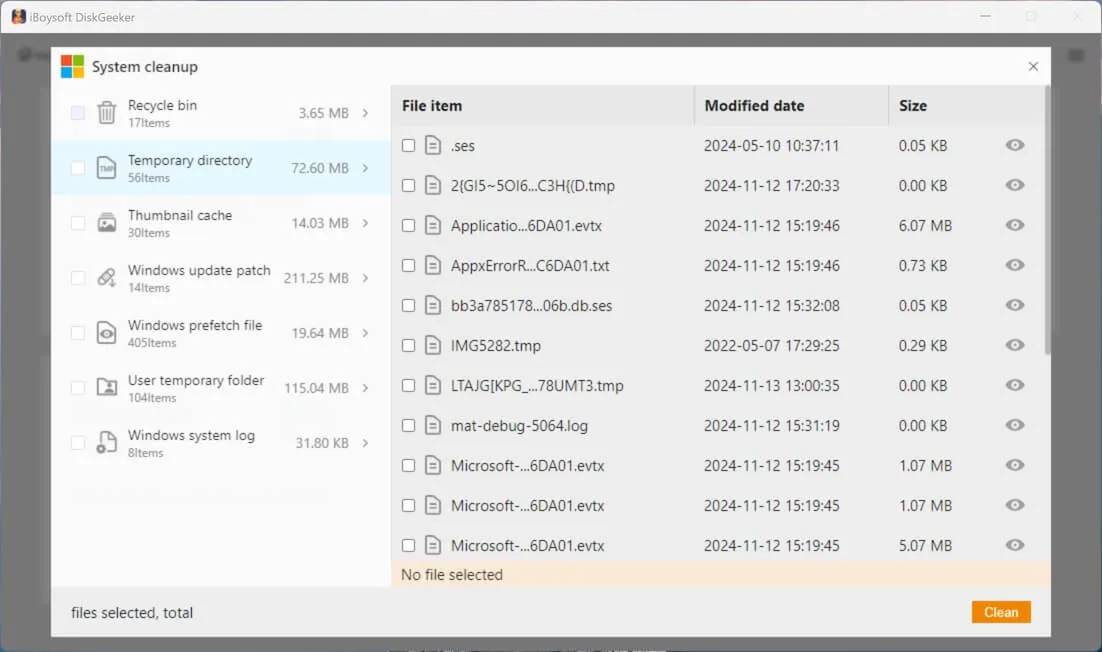
Etapa 2. Baixe o arquivo DMG do macOS High Sierra em seu computador
Clique no link direto para obter o instalador completo do High Sierra. Certifique-se de que sua conexão de rede está boa, caso contrário, o arquivo baixado pode ser corrompido.
Download do DMG do macOS High Sierra (do archive.org, macOS 10.13.6, 4.9 GB, grátis)
Passo 3. Criar um USB inicializável do High Sierra a partir do Windows
Agora, siga os passos abaixo para criar um USB inicializável do High Sierra a partir do Windows:
- Clique com o botão direito na aplicação TransMac e escolha Executar como administrador > Sim para permitir que esta ferramenta faça alterações neste computador.
- Espera um momento e clica em Executar.
- Clica no botão Ficheiro > Abrir Imagem de Disco.
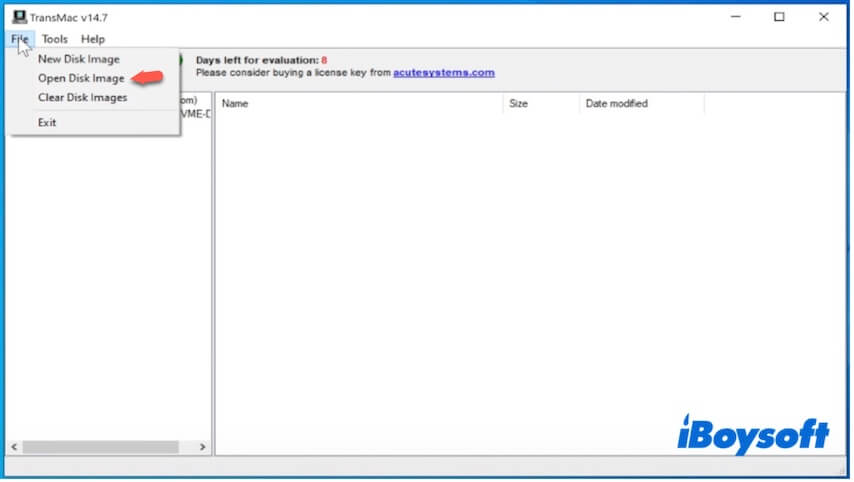
- Seleciona o ficheiro macOS High Sierra .dmg e clica em Abrir.
- Clica em InstallOS.dmg na barra lateral > na pasta Instalar macOS.
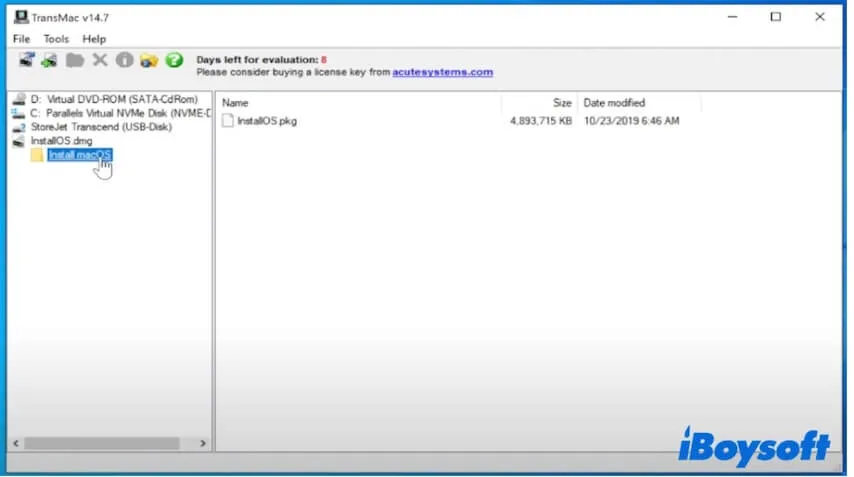
- Arrasta e larga o ficheiro InstallOS.pkg para o teu ambiente de trabalho.
- Clica no botão Ficheiro novamente > Abrir Imagem de Disco.
- Seleciona o ficheiro InstallOS.pkg que acabaste de largar no teu ambiente de trabalho e clica em Abrir.
- Clica no botão Ferramentas > Definições.
- Seleciona Mostrar ficheiros ocultos e de sistema (usa com cautela) e clica em OK.
- Clica no ficheiro InstallOS.pkg.
- Clica em OS X Instalar ESD na barra lateral.
- Encontra e seleciona BaseSystem.dmg e arrasta e larga para o ambiente de trabalho.
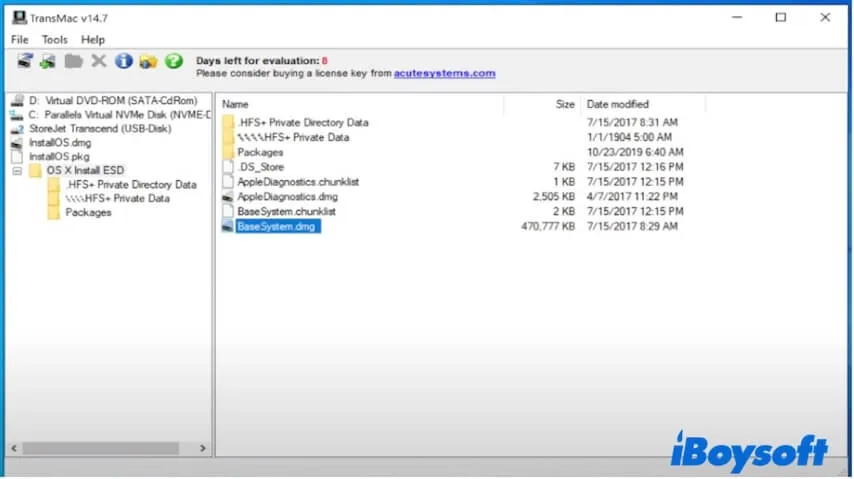
- Mantém o TransMac aberto.
- Conecta a unidade USB ao teu computador Windows.
- Clica com o botão direito na USB e escolha Formatar Disco para Mac > Sim.
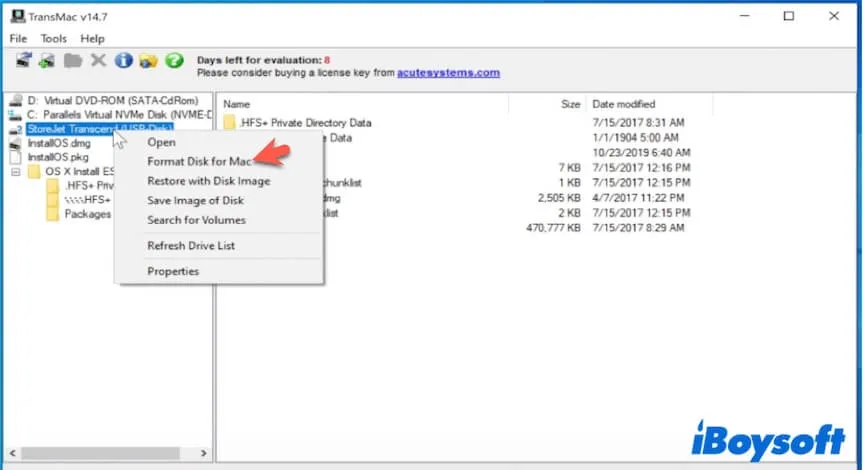
- Dá um nome à USB e espera que a unidade seja formatada.
- Clica com o botão direito na USB e escolha Restaurar com Imagem de Disco.
- Escolhe BaseSystem.dmg e clica em Abrir.
- Clica em OK > Sim para iniciar o processo de restauração.
Depois disso, terás um USB inicializável do macOS High Sierra no Windows. Se quiseres obter mais detalhes, segue: Como criar um USB inicializável do macOS a partir do Windows 10/11?
Se achaste útil este guia sobre como criar um USB inicializável do macOS High Sierra, por que não partilhá-lo com outros?